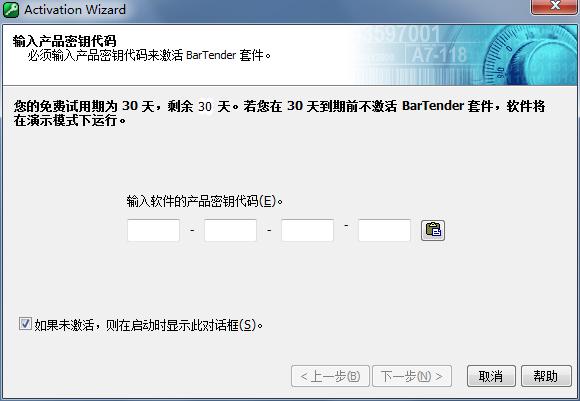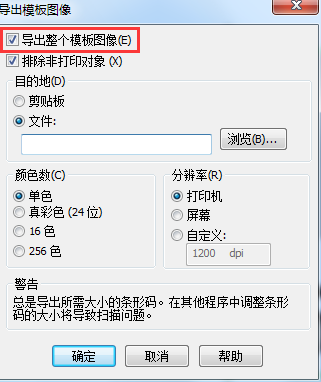如何激活BarTender?
BarTender 条码打印软件专注用于设计和打印条形码、标签、证卡、RFID 标记等,功能健全,应用广泛,软件可以免费试用30天,但若在30天内不激活bartender,软件将在演示模式下运行(即每次打印都将更改每个数据字段中的一个数字或字符)。激活bartender是一个快捷、简单的匿名过程,用于解锁软件产品以供无限制使用、并帮助防软件盗版。很多人对使用过程中所需的序列号表示不知如何获取并激活,小编在本讲将讲解如何注册激活bartender。 获取BarTender 秘钥代码 购买:进入BarTender中文官方网站购买BarTender。购买正版成功后将会有序列号/秘钥代码。 激活BarTender Bartender安装完成后运行软件,软件会自动弹出激活框,你可以输入软件的产品秘钥代码完成激活。 或者点击菜单栏帮助按钮,选择“激活此软件”; 在弹出的激活框勾选“激活BarTender套件(需要产品秘钥代码)”,选择下一步; 在弹出的框内输入购买的BarTender秘钥代码,单击下一步。 勾选“我同意”,单击下一步; 选择“国家”,单击下一步; 确保您已联网,单击下一步; 此时,单击完成,您就激活BarTender成功了。 关于BarTender的更多内容可参考BarTender教程服务中心。...